win7怎么重启网卡?
大家连接宽带或无线网络上网都会遇到一些问题,导致win7系统网络无法使用的原因有很多,可能很多人首先的做法就是重新启动电脑,如果重启电脑还是没办法解决问题,那么怎么办呢?这时候我们可以重启网卡来解决问题,那么win7怎么重启网卡?其实很简单,接下去小编以雨林木风win7 64位系统为例,和大家分享win7重启网卡解决网络问题的方法。
具体方法如下:
1、右键单击桌面右下方的“网络 internet访问”图标,如图:如果用的是无线网络,显示的是信号,而用的是有线网络,则显示的是一台电脑;

2、在弹出的菜单中点击“打开网络和共享中心”;

3、点击“更改适配器设置”,另外,在此界面可以看以网络连接的情况;
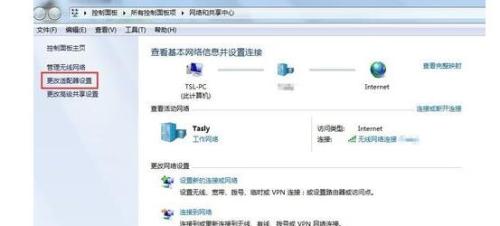
4、找到正在使用的网络适配器,如图:如果没有使用的,上面会有一个红色的X号;
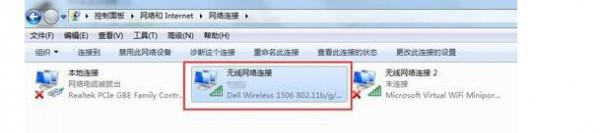
5、在上面点击右键,然后“禁用”;
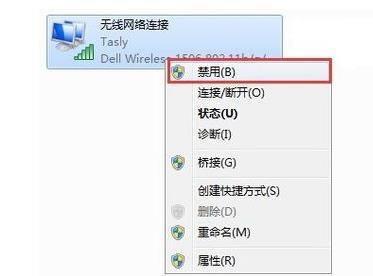
6、禁用后的图标;
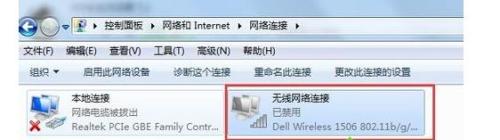
7、再在网络适配器上点击右键,选择“启用”;
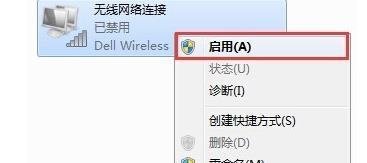
8、这样就完成了网卡重启。

以上就是在win7系统重启网卡的详细步骤了,简单几个步骤,重启网卡即可轻松解决网络故障问题了,希望此方法对大家有所帮助!
分享:
相关推荐
- 【win7】 IPhone13发布后多久能买到 09-16
- 【win7】 华为手机不用数据怎么连接电脑 08-26
- 【win7】 win7系统不能复制粘帖怎么回事 05-26
- 【win7】 win7原版ghost系统如何安装 05-19
- 【win7】 WIN7鼠标滚轮失效怎么修复 05-07
- 【win7】 OPPO手机隐私密码问题怎么改 04-28
- 【win7】 华为手机换外屏价格表 04-27
- 【win7】 OPPO手机什么时候更新COlorOS7 04-26
- 【win7】 OPPO手机指纹解锁没反应怎么办 04-24
- 【win7】 win7出现0xc00000e9不重装系统的修复方法 04-23
本周热门
-
win7bios如何设置(图解) 2017/04/24
-
win7系统安装失败的6种原因及解决方法 2014/09/01
-
win7系统输入了正确的账号和密码还是提示错误的解决办法 2016/07/20
-
Win7系统中让画图工具输入的文字旋转90°的修正方法图文介绍 2013/09/30
-
三种方法助你解决win7启动修复无法正常进入系统 2014/07/11
-
win7电脑中exFAT无法写入文件怎么办? 2015/11/22
-
OPPO手机指纹解锁没反应怎么办 2020/04/24
-
UEFI+GTP模式下使用GHO文件安装WIN7或WIN8系统图文教程详解 2013/06/13
本月热门
-
win7bios如何设置(图解) 2017/04/24
-
win7计算机里搜索历史记录怎么删除 2016/07/21
-
OPPO手机指纹解锁没反应怎么办 2020/04/24
-
UAC是什么 Win7/vista系统关闭UAC操作方法 2013/12/27
-
win7系统怎么激活 常用的win7激活方法整理 2013/05/29
-
麒麟系统怎么换win7 2016/07/10
-
解决win7系统电脑开机卡死的五大方法 2014/09/23
-
怎样解决win7系统提示"联机检查解决方案并关闭该程序"问题 2015/03/12
-
Win7 提示"未能成功安装设备驱动程序",无法安装USB驱动程序怎么办 2016/12/23
-
win7系统安装失败的6种原因及解决方法 2014/09/01



